Jak nastavit skrytý kurzor při zadávání dat ve Windows 10/11

Zlobí vás situace, kdy se při psaní v textovém poli objeví ukazatel myši?
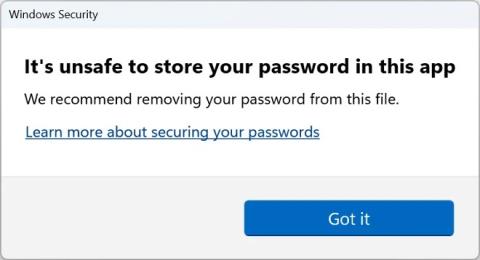
Přihlašovací údaje Windows jsou pro hackery cenné, protože jim umožňují přístup k interním sítím společnosti, kde mohou krást data nebo spouštět ransomwarové útoky .
Hackeři tato hesla často kradou prostřednictvím phishingových útoků nebo tím, že uživatelé ukládají hesla do nezabezpečených aplikací, jako jsou textové procesory, textové editory a tabulky.
V některých případech bylo vaše heslo ukradeno hackery pouhým zadáním hesla do podvodného přihlašovacího formuláře a nekliknutím na tlačítko Odeslat.
Aby tomu zabránil, Microsoft zavedl novou funkci nazvanou Enhanced Phishing Protection ve Windows 11 22H2 s možností varovat uživatele, když zadávají hesla Windows do nebezpečných aplikací nebo na webové stránky.
„SmartScreen identifikuje a chrání před zadáním hesla na phishingových webech nebo aplikacích připojených k phishingovým webům, opětovnému použití hesla v jakékoli aplikaci nebo webu a importu hesel do aplikací Poznámkový blok, Wordpad nebo Microsoft 365 ,“ vysvětluje produktový manažer Microsoft Security Product Manager Sinclaire Hamilton.
"Správci IT mohou nastavit, které situace vyžadují zasílání výstrah koncovým uživatelům prostřednictvím CPS/MDM nebo zásad skupiny" .
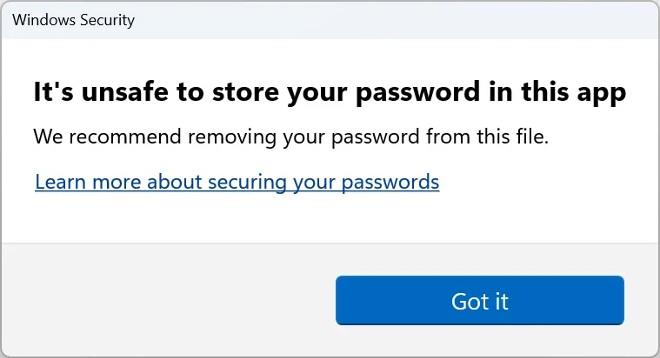
Varování se zobrazí, když uživatelé zadávají hesla do nezabezpečených aplikací
V tuto chvíli je tato nová funkce aktuálně dostupná pouze na Windows 11 22H2 a není ve výchozím nastavení povolena. Vyžaduje také, abyste se místo používání Windows Hello přihlašovali do Windows pomocí hesla Windows.
Pokud tedy k přihlášení do Windows použijete PIN, tato funkce nebude fungovat.
Je-li tato možnost povolena, společnost Microsoft zjistí, kdy zadáváte heslo k systému Windows, a poté vydá varování s výzvou k odstranění hesla z nezabezpečeného souboru nebo, pokud je zadáno na webu, ke změně hesla systému Windows.
Jak zapnout rozšířenou ochranu proti phishingu
Přestože má Windows 11 22H2 ve výchozím nastavení povolenou ochranu proti phishingu, vaše možnost ochrany heslem je vypnutá.
Chcete-li tuto možnost povolit, musíte přejít na Start > Nastavení > Soukromí a zabezpečení > Zabezpečení Windows > Ovládání aplikací a prohlížeče > Nastavení ochrany na základě reputace.
V části Ochrana proti phishingu uvidíte dvě nové možnosti: „Upozornit mě na opětovné použití hesla“ a „Upozornit mě na nebezpečné uložení hesla“.
Pokud je povolena, možnost „Upozornit na opětovné použití hesla“ zobrazí varování, když zadáte heslo systému Windows na webu, ať už se jedná o phishingový web nebo legitimní web.
Mezitím možnost „Upozornit na nebezpečné ukládání hesel“ zobrazí varování, když zadáte hesla do aplikací, jako je Poznámkový blok, Wordpad a Microsoft Office, a poté stisknete Enter.
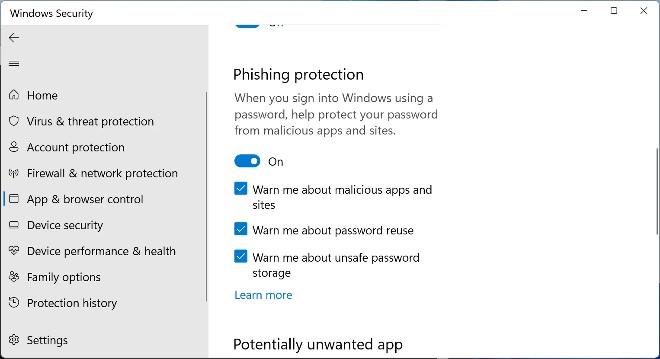
Jak povolit funkci upozornění na heslo
Chcete-li chránit své heslo, zaškrtněte obě tyto možnosti a povolte je. Když povolíte každou možnost, Windows 11 zobrazí výzvu UAC, abyste potvrdili nastavení.
V testu Bleeping Computer níže Windows 11 zobrazí varování při zadávání hesla do programu Poznámkový blok a stisknutí klávesy Enter. Upozornění doprovází doporučení, aby uživatelé ze souboru odstranili heslo. Mezi další aplikace, které také zobrazují varování, patří WordPad a Microsoft Word 2019.
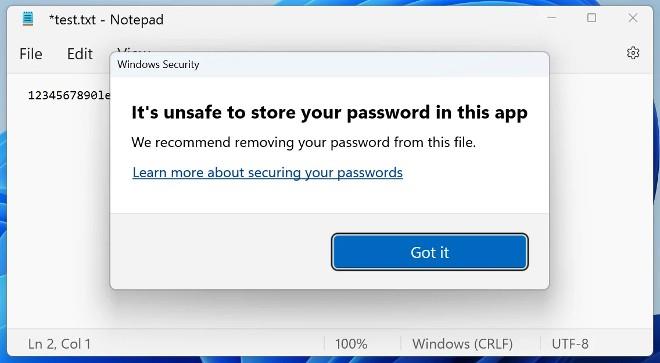
Testování ukazuje, že funkce funguje podle očekávání při zadávání hesel do poznámkového bloku
Nezobrazuje však varování při zadávání hesel v Excelu 2019, OneNotu a Poznámkovém bloku 2. To je třeba zkontrolovat a opravit, protože Excel se často používá, pokud je nutné vytvořit seznam hesel.
Další věc, kterou je třeba poznamenat, je, že Windows 11 zobrazuje varování pouze při používání Google Chrome a Microsoft Edge. Podobný test na Mozilla Firefox, varování se nezobrazuje.
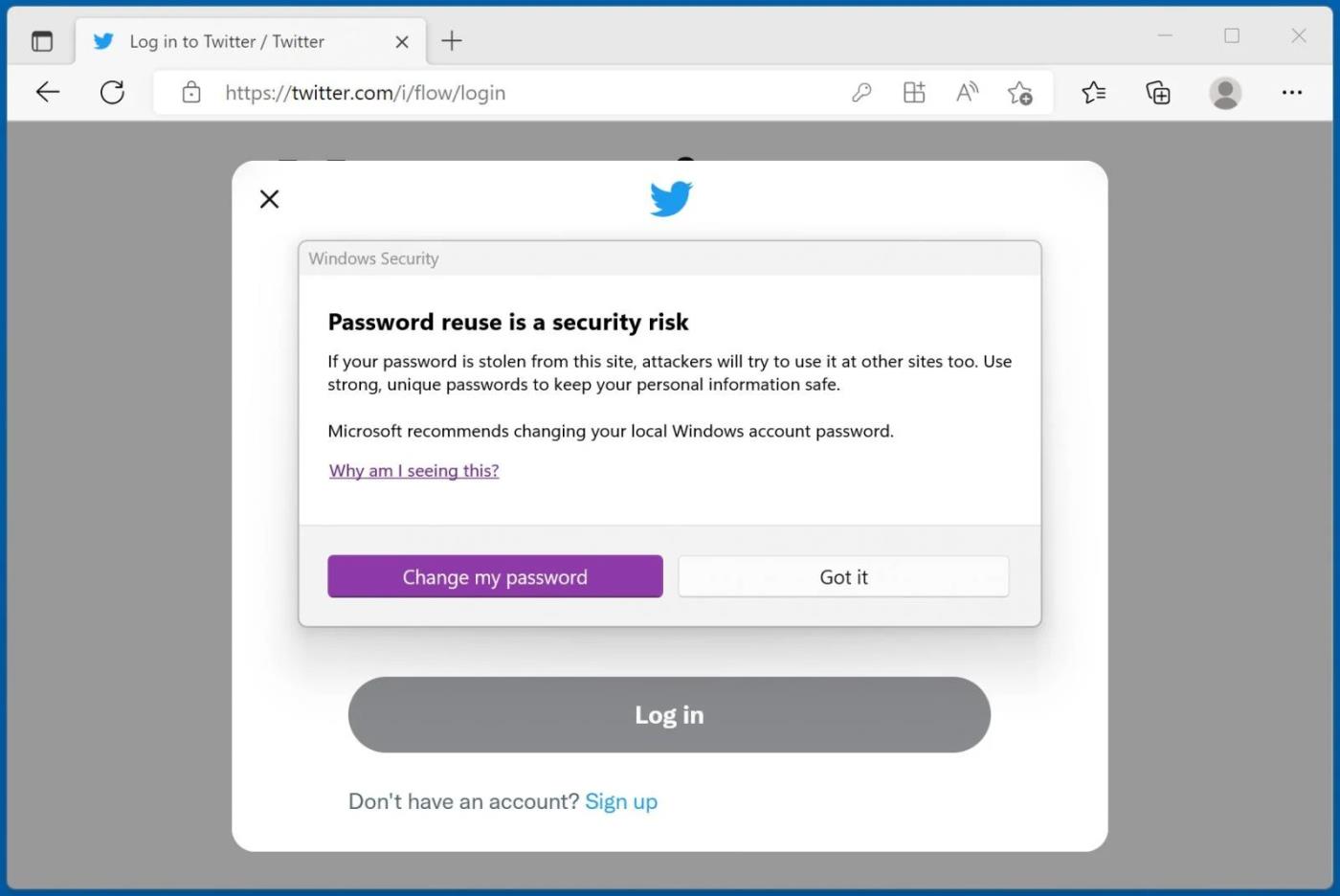
Tato funkce funguje s Chrome a Edge, ale nefunguje s Firefoxem
Celkově se jedná o skvělou bezpečnostní funkci pro uživatele Windows a měli byste ji používat, abyste se chránili před phishingovými útoky a vyhnuli se ukládání hesel v nezabezpečených aplikacích.
Stále je však velký prostor pro zlepšení a Microsoft potřebuje tuto bezpečnostní funkci rozšířit, aby podporovala více prohlížečů a aplikací.
Zlobí vás situace, kdy se při psaní v textovém poli objeví ukazatel myši?
Zatímco Discord po většinu času běží hladce, občas se můžete setkat s problémem, ze kterého vás bolí hlava, když se snažíte zjistit, jak jej vyřešit.
Pokud Předčítání nepoužíváte nebo chcete používat jinou aplikaci, můžete jej snadno vypnout nebo zakázat.
Windows přichází s tmavým motivem, který zlepšuje celkovou estetiku systému. Tato možnost je však omezená a nemusí mít vliv na některé aplikace.
Zatímco čekáte, až Microsoft oficiálně zavede Copilota do Windows 10, můžete tuto službu chatbota AI zažít brzy pomocí nástrojů třetích stran, jako je ViveTool.
Živé přepisy pomáhají všem, včetně neslyšících nebo nedoslýchavých, lépe porozumět zvuku zobrazením titulků toho, co se říká.
Tato příručka vám ukáže, jak úplně resetovat součásti a zásady služby Windows Update na výchozí nastavení v systému Windows 11.
Mnoho uživatelů má problémy s instalací nástroje pro úpravu videa Clipchamp prostřednictvím obchodu Microsoft Store. Pokud máte stejný problém a chcete si nainstalovat a vyzkoušet tento bezplatný nástroj pro úpravu videa, nebojte se!
Gigabyte se stává dalším výrobcem počítačových komponent, který oznámil seznam modelů základních desek, které podporují kompatibilitu a bezproblémový upgrade na Windows 11.
Běžným problémem mezi nimi je, že po povolení Hyper-V v systému Windows 11 není možné zavést systém na zamykací obrazovku.
Ovladače hardwarových zařízení v počítači se používají pro komunikaci hardwaru s operačním systémem.
Místní zásady zabezpečení je výkonná funkce v systému Windows, která umožňuje řídit zabezpečení počítačů v místní síti.
Paint Cocreator je funkce vložená do aplikace Microsoft Paint. Může vytvářet více verzí obrázků pomocí DALL-E, systému umělé inteligence založeného na zadaném textu.
Ať už si chcete procvičit řeč, ovládat cizí jazyk nebo vytvořit podcast, nahrávání zvuku na počítači s Windows 11 je jednoduchý proces.
Spořič baterie je jednou z užitečných vestavěných funkcí systému Windows 11.
V některých situacích budete muset restartovat počítač se systémem Windows 11, abyste opravili problémy, nainstalovali aktualizace, dokončili proces instalace nebo provedli některé další nezbytné úkoly.
Vytvoření vlastního plánu napájení pro vás nemusí být neobvyklé, pokud Windows používáte mnoho let. Věděli jste ale, že v systému Windows můžete importovat a exportovat plány napájení?
Prostřednictvím bezpečnostní funkce nazvané Dynamic Lock můžete snadno nastavit svůj počítač tak, aby se automaticky bezpečně uzamkl, když opustíte pracoviště, aniž byste museli úplně vypnout systém.
Windows 11 přichází s pokročilým nastavením nazvaným Hardware Accelerated GPU Scheduling, které může zvýšit výkon her a videa optimalizací výkonu GPU na PC.
Ve Windows 10 je změna výchozího webového prohlížeče v systému velmi snadná a rychlá pomocí několika kliknutí. U Windows 11 se však věci trochu zkomplikují.
Kiosk Mode ve Windows 10 je režim pro použití pouze 1 aplikace nebo přístupu pouze k 1 webu s uživateli typu host.
Tato příručka vám ukáže, jak změnit nebo obnovit výchozí umístění složky Camera Roll ve Windows 10.
Úprava souboru hosts může způsobit, že nebudete moci přistupovat k Internetu, pokud soubor není správně upraven. Následující článek vás provede úpravou souboru hosts ve Windows 10.
Snížení velikosti a kapacity fotografií vám usnadní jejich sdílení nebo posílání komukoli. Zejména v systému Windows 10 můžete hromadně měnit velikost fotografií pomocí několika jednoduchých kroků.
Pokud nepotřebujete zobrazovat nedávno navštívené položky a místa z důvodu bezpečnosti nebo ochrany soukromí, můžete to snadno vypnout.
Microsoft právě vydal aktualizaci Windows 10 Anniversary Update s mnoha vylepšeními a novými funkcemi. V této nové aktualizaci uvidíte spoustu změn. Od podpory stylusu Windows Ink po podporu rozšíření prohlížeče Microsoft Edge byly výrazně vylepšeny také nabídky Start a Cortana.
Jedno místo pro ovládání mnoha operací přímo na systémové liště.
V systému Windows 10 si můžete stáhnout a nainstalovat šablony zásad skupiny pro správu nastavení Microsoft Edge a tato příručka vám ukáže postup.
Tmavý režim je rozhraní s tmavým pozadím ve Windows 10, které pomáhá počítači šetřit energii baterie a snižuje dopad na oči uživatele.
Hlavní panel má omezený prostor, a pokud pravidelně pracujete s více aplikacemi, může vám rychle dojít místo na připnutí dalších oblíbených aplikací.




























